Dans un article précédent, nous avons couvert fonctionnement de la visioconférence dans Microsoft Teams. Depuis lors, Microsoft a mis à jour Teams avec de nouvelles fonctionnalités, y compris la capacité tant attendue et tant attendue de créer des salles de sous-commission. En effet, plus de 20 000 utilisateurs de Microsoft ont voté pour la suggestion sur Microsoft Teams UserVoice, le forum de commentaires des utilisateurs de l'application Teams.
Tout le monde peut accéder à Teams avec un compte Microsoft gratuit, et aux utilisateurs premium de la suite Office 365 Profitez d'une version robuste de Teams avec des fonctionnalités telles que l'augmentation du stockage de fichiers, l'enregistrement de réunions et la possibilité d'héberger des événements en ligne pour jusqu'à 10 000 personnes.

Exigences minimales pour les salles de petits groupes dans les équipes
Avant de commencer, assurons-nous que tout est en place pour que vous puissiez créer des salles de petits groupes dans vos réunions Teams. Comme vous pouvez l'imaginer, une configuration est nécessaire pour activer les salles de sous-commission dans Teams. Vérifiez ces paramètres avant de commencer.
Nouvelle expérience de réunion
Tout d'abord, vous devez utiliser la «nouvelle expérience de réunion» de Teams. Vous pouvez activer la nouvelle expérience en sélectionnant votre photo de profil dans le coin supérieur droit de l'application de bureau et en accédant à Paramètres. Sélectionnez ensuite Activer une nouvelle expérience de réunionet redémarrez Teams.
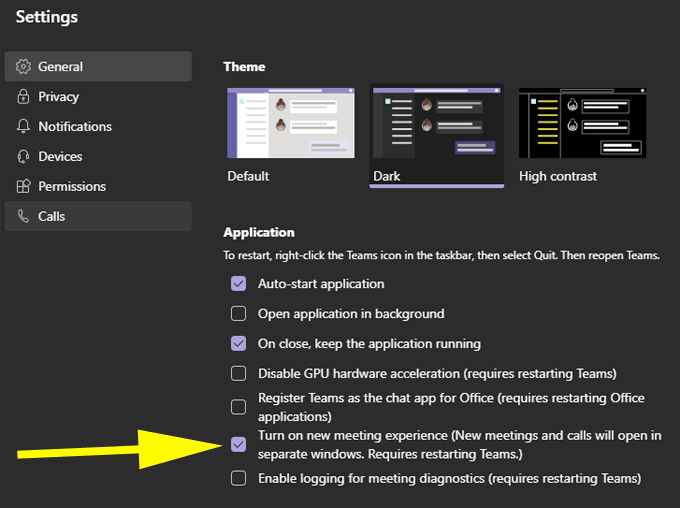
Nombre minimum de participants
Pour que l'option en petits groupes soit disponible pour la réunion l'organisateur, il doit y avoir au moins cinq participants à la réunion. Bien que les personnes qui appellent par téléphone ne puissent pas participer à des évasions pour le moment, elles le fontcompter dans le minimum de cinq personnes.

Êtes-vous l'organisateur de la réunion?
Seul l'organisateur de la réunion peut créer et gérer des groupes, bien que Microsoft indique qu'il permettra à l'organisateur de partager cette responsabilité dans les futures mises à jour de Teams.
De plus, l'organisateur de la réunion doit utiliser l'application de bureau, et non la version du navigateur ou l'application mobile. (Ne vous inquiétez pas, les participants qui ont rejoint la réunion via l'application Teams Android ou iPhone ont la possibilité de rejoindre des groupes.)
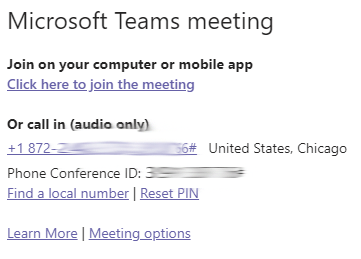
Conseil: si l'invitation à la réunion doit provenir de quelqu'un autre que la personne qui gérera les groupes, demandez au gestionnaire de groupes de créer la réunion Teams, puis d'utiliser ce lien de réunion dans l'invitation à la réunion.
Tant que le lien de la réunion a été créé par la personne qui gérera les groupes, peu importe qui partage le lien.
Création de salles de réunion dans les équipes
Au moment d'écrire ces lignes, les ateliers dans Teams ne peuvent pas être configurés avant la réunion comme ils le peuvent dans Zoom. Une fois la réunion Teams en cours, vous, l'organisateur de la réunion, pouvez commencer par sélectionner l'icône Salles de petits groupes dans la barre d'outils de la réunion.
La sélection de l'icône Salles de sous-commission lancera un écran dans lequel vous pourrez décider du nombre de salles de sous-commission que vous souhaitez créer et si vous souhaitez que les équipes affectent automatiquement les participants aux salles de sous-commission ou si vous préférez manuellement sélectionnez la salle de sous-commission à laquelle chaque participant sera envoyé.
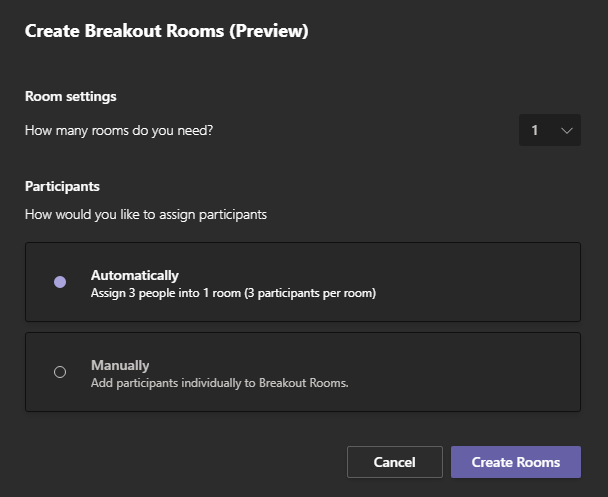
Une fois que vous avez créé les salles de sous-commission, vous pouvez affecter des participants aux salles via le panneau des salles de sous-commission.
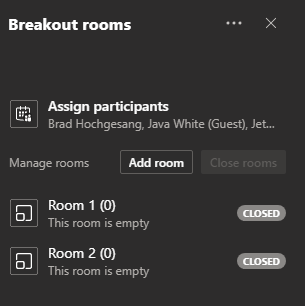
Sélectionnez Attribuer des participants, et vous verrez une liste de tous les participants à votre réunion. Cochez la case à côté d'un participant, puis choisissez la salle à laquelle vous souhaitez l'assigner.
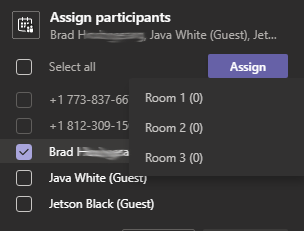
En tant qu'organisateur de la réunion, vous pouvez affecter des participants à des ateliers à tout moment pendant la réunion. Lorsque vous êtes prêt pour le démarrage effectif de la session, sélectionnez Salles de démarragepour ouvrir toutes les salles de sous-commission simultanément et déplacer les personnes vers les salles qui leur ont été attribuées.
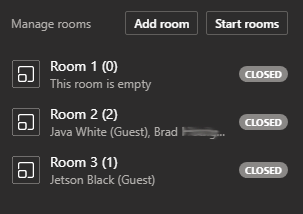
Remarque : Actuellement, vous ne pouvez pas définir de minuterie pour fermer automatiquement les ateliers dans Teams. C'est encore une autre fonctionnalité que nous nous attendons à ce que les équipes ajoutent dans les futures mises à jour.
Options pour l'organisateur de la réunion
Tout comme dans Zoom, l'organisateur de la réunion peut rejoindre l'une des salles de sous-commission sur à tout moment. L'organisateur peut également renommer les salles et, une fois que toutes les salles de sous-commission sont ouvertes, il peut diffuser une annonce dans toutes les salles. Les annonces apparaîtront dans le panneau de discussion de la salle de réunion.
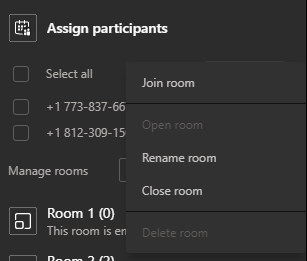
Dans les paramètres de la salle, l'organisateur de la réunion peut choisir de faire en sorte que les équipes déplacent automatiquement les participants vers des groupes plutôt que de forcer les participants à rejoindre manuellement leur salle de sous-commission. Il existe également une option permettant d'autoriser ou d'empêcher les participants de retourner dans la salle de réunion principale pendant la session en petits groupes.
À l'intérieur des salles de réunion d'équipes
L'expérience des participants dans les salles de réunion dans Teams est similaire d'être dans la réunion principale des équipes. Les participants ont accès à tous les contrôles de réunion réguliers. Ils peuvent activer et désactiver leur webcam, désactiver et réactiver le son, partager leur écran, lever la main ou activer et désactiver le chat et les panneaux des participants.
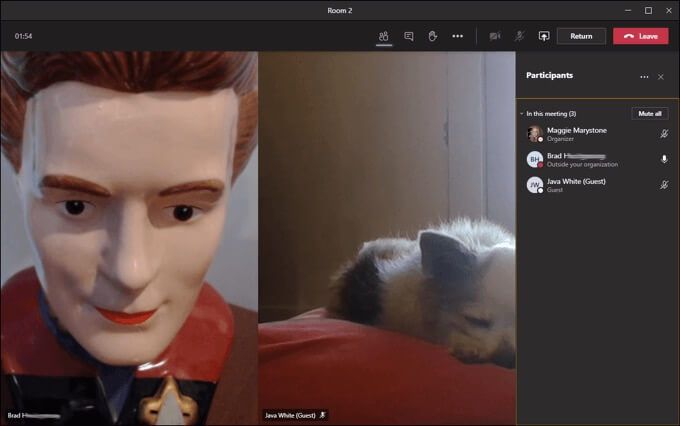
Retour à la réunion des équipes principales
Si l'organisateur de la réunion le permet (voir ci-dessus), les participants des ateliers peuvent revenir à la réunion principale à tout moment en cliquant sur le bouton Retour. Attention: si vous sélectionnez le bouton Quitter, vous quitterez complètement la réunion.

Autres applications de vidéoconférence
Les utilisateurs de Microsoft Teams sont certainement satisfaits sur l'ajout récent de salles de sous-commission à l'expérience Teams, mais Les équipes manquent encore de certaines fonctionnalités que d'autres applications de visioconférence offrent. Si vous n'êtes pas vraiment décidé à utiliser Teams pour les réunions en ligne, vous serez peut-être intéressé par notre comparaison de quatre applications de visioconférence différentes. Pour en savoir plus, consultez nos articles sur Google Meet contre Zoom et Zoom contre Skype.